スマートフォンを持っている人って多いですよね。
会社支給のスマホもありますし、子供にも防犯用でスマホを持たせている家庭も多いですよね。そして、操作が分からない時に名称・名前が分からないから上手く伝えられない・・・という人が多いです。
かといって、今さら誰かに聞くのも恥ずかしいと思いますよね。相談したり、サポートを受ける際に最低限しっておきたいことだけ把握しておきましょう。
そこで今回は、アンドロイドの基本機能と各画面の構成をお伝えしたいと思います。
目次
アンドロイドって何?
スマートフォンは、2種類に分類されます。ひとつは、アップルが開発・販売している「iPhone」で、iOSを搭載した端末です。
もうひとつが、アンドロイド(Android)で、元となるOS部分はグーグルが開発していますが、端末はメーカー各社が開発・販売しまいます。
そのため、iPhoneを除くほとんどのスマートフォンはアンドロイドになります。
メーカー各社が差別化をはかり独自機能をカスタマイズしているため、ソニーの「Xperia」やシャープの「AQUOS」、サムスンの「GALAXY」といったシリーズが存在します。
操作の基本となるホーム画面を知ろう!

ステータスバー
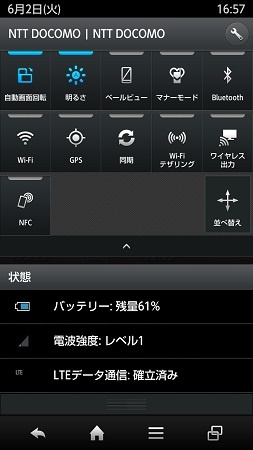
画面上部には「ステータスバー」という通知パネルが用意されています。下に引き下げると確認できます。
バッテリーや通信など各種設定の変更アイコンが表示されます。また、各アプリからの通知の詳細も表示されます。
バック/ホーム/アプリ切替
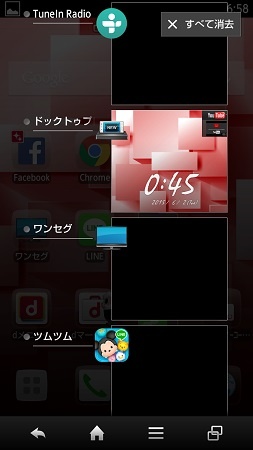
最下部には、前の画面に戻ることができる「バック」キー、どこからでも素早くホーム画面に戻れる「ホーム」キー、各種設定ができる「設定」キー、起動中のアプリを一覧表示して素早く切り替えられる「アプリ切替」キーの4つのボタンが表示されています。
アプリ一覧
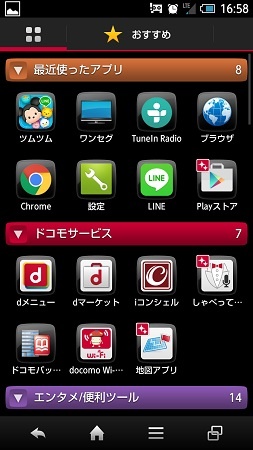
ドックにあるタイル状のアイコンをタップすると、インストールされているアプリがすべて一覧表示される「アプリ一覧」画面が表示されます。
よく使うアプリなら、ここでアプリアイコンを長押しすれば、ホーム画面にショートカットを配置することができます。
アプリアイコン
よく使うアプリをホーム画面に配置しておくと、すぐに起動することができます。
ドック
画面下部には「ドック」というツールバーが用意されており、頻繁に使うアプリを登録しておくことができます。
ホーム画面を左右に切り換えても、常に表示されます。
ウィジェット
ホーム画面には「ウィジェット」という常駐型のミニアプリをを置くことができます。インターネット検索したり、新着情報や天気などを確認することができます。
ホーム画面の位置
Androidは左右に複数存在するホーム画面を切り換えて利用します。ホーム画面の総数と現在の画面の位置はここで分かります。
ホーム画面をカスタマイズする
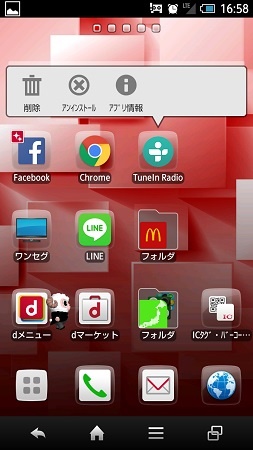
ホーム画面を長押しすると、ホーム画面の左右の位置変更やウィジェット、アプリの配置を変えることができます。
ここで壁紙も変更することができます。ホーム画面のアプリアイコンを長押しすれば、位置の移動やホームから削除、フォルダの作成などが可能です。
設定
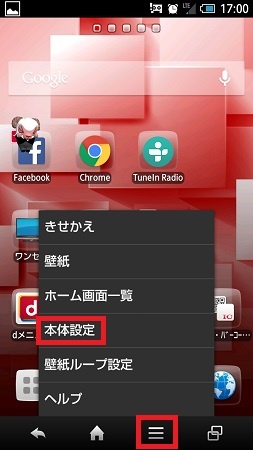
頻繁に使用する設定画面では、様々な設定確認や変更ができます。
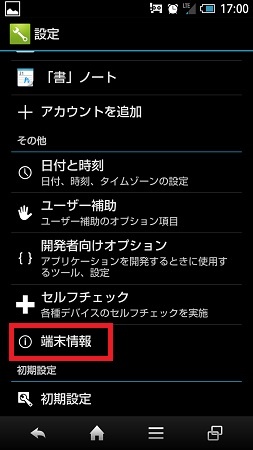
Androidはメーカーや端末によって搭載されているOSバージョンも異なります。なお、バージョンは設定の「端末情報」で確認することができます。
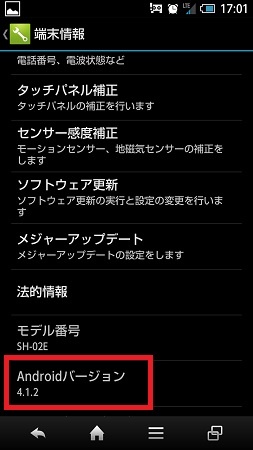
編集後記
ホーム画面はAndroidのスタート画面となり、あらゆる機能が詰まっています。この画面から様々なアプリにアクセスすることができます。まずはしっかりとホーム画面を使いこなしましょう。
イオンスマホなどをはじめとする格安スマホもアンドロイドOSを搭載しています。
これからは画面表示や操作感なども微妙に違い、メーカー各社ごとの個性が出ています。この自由度の高さがアンドロイドの大きな魅力です。


コメントを残す